前提
家の大画面で、1.5倍~2.0倍程度の速さで、家族そろってドラマを見たい!と思いませんか?見たいドラマが多すぎる人にピッタリの方法をご紹介します。
この方法は簡単なプレゼン方式です。自分のPCの画面を、大画面(=今回は家のテレビ)に映して動画を再生するだけの方法です。
Chromeの拡張機能を使う
倍速を使用する1番簡単な方法はChrome(クローム)というブラウザを使用して、「Video Speed Controller 」という拡張機能を追加してスピードをコントロールすることです。
Chromeはmacでもwindowsでも利用できるので、使っていない人はインストールしましょう。
次にChromeの拡張機能である「Video Speed Controller」を追加します。
追加した後、ブラウザ右上のパズルの破片なようなアイコンをクリックすると、拡張機能一覧が表示されます。ピンマークをクリックすると、常に「Video Speed Controller」を表示させた状態にすることがでるので便利です。
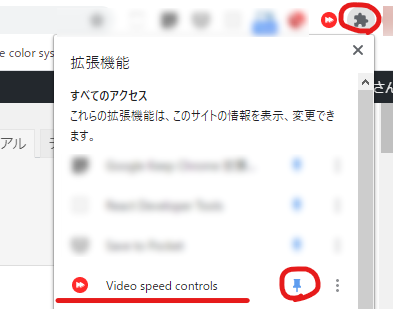
この段階で、ChromeでNetflixなどの動画見ながら、「D」や「S」をクリックしてください。Dでスピードアップ、Sでスピードダウンです。うまくスピードコントロールできましたか?うまく行かない人は、一度ブラウザを閉じてから開きなおしてみてください。
PCのモニターをテレビで表示する
あとはPCの画面をテレビで表示するだけです。1番簡単な方法はHDMIケーブルによる接続です(この方法しか試していません)。テレビにHDMI端子がない人は諦めましょう。HDMIを新たに購入する場合は、長さには十分注意しましょう。通常はPCとディスプレイを接続するだけのものなので、短いケーブルも多々あります。ご自宅のテレビとPCを接続するのに十分な長さがあるか確認して購入しましょう。
ちなみに家のmacにはHDMIはありません。しかし、ThunderboltポートにHDMI変換ケーブルを挿して使うことができました。
PCの画像がうまくテレビで表示できましたか?
上手く表示できないかたは、画面設定を見直して見てください。PC画像を別モニターで表示する場合、同じ画面を表示したり、拡張画面として使ったりと設定があります。
皆さんが快適なNetflix、Amazon Prime Video生活を送れることを祈っています!


